Como mesclar duas partições
No gerenciamento de armazenamento de computadores, a fusão de partições é um requisito comum, especialmente quando os usuários precisam consolidar espaço em disco ou otimizar a estrutura de armazenamento. Este artigo extrairá informações relevantes de tópicos e conteúdos importantes na Internet nos últimos 10 dias e apresentará em detalhes como mesclar duas partições com segurança e eficiência.
1. Preparativos antes de mesclar partições
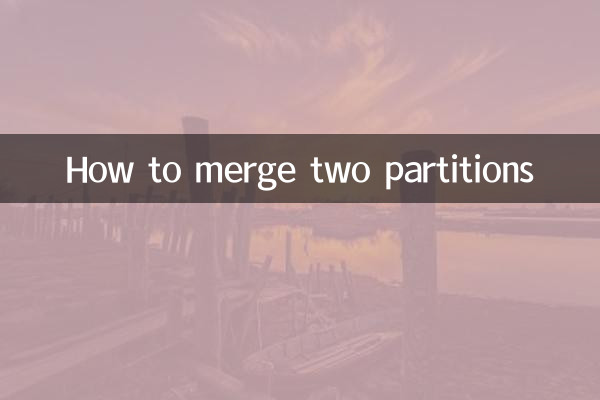
Antes de mesclar partições, você precisa fazer os seguintes preparativos para evitar perda de dados e falha operacional:
| etapa | ilustrar |
|---|---|
| Faça backup dos dados | Certifique-se de que foi feito backup de dados importantes na partição em outros dispositivos de armazenamento ou discos em nuvem. |
| Verifique o tipo de partição | Confirme se as duas partições são adjacentes no mesmo disco e possuem sistemas de arquivos compatíveis. |
| Fechar programa de ocupação | Feche programas ou serviços que possam estar ocupando a partição e certifique-se de que a partição não esteja sendo utilizada. |
2. Métodos comuns de mesclagem de partições
De acordo com discussões recentes e acaloradas em toda a rede, a seguir estão dois métodos convencionais de mesclagem de partições:
1. Use a ferramenta de gerenciamento de disco do Windows
A ferramenta de gerenciamento de disco que vem com o sistema Windows pode concluir uma operação simples de mesclagem de partições, mas exige que as duas partições sejam adjacentes e tenham o mesmo sistema de arquivos.
| Etapas da operação | Descrição detalhada |
|---|---|
| Passo 1 | Clique com o botão direito em "Este PC" e selecione "Gerenciar" → "Gerenciamento de disco". |
| Etapa 2 | Exclua a segunda partição (os dados serão perdidos, faça backup com antecedência). |
| Etapa 3 | Clique com o botão direito na primeira partição, selecione “Estender Volume” e siga o assistente para concluir a operação. |
2. Use ferramentas de particionamento de terceiros (como DiskGenius, EaseUS Partition Master)
Ferramentas de terceiros são mais poderosas e podem lidar com necessidades mais complexas de mesclagem de partições, como a mesclagem de partições não adjacentes ou sistemas de arquivos diferentes.
| Etapas da operação | Descrição detalhada |
|---|---|
| Passo 1 | Baixe e instale a ferramenta de partição, abra o software e selecione o disco de destino. |
| Etapa 2 | Clique com o botão direito na partição que precisa ser mesclada e selecione a função “Mesclar Partições”. |
| Etapa 3 | Siga as instruções para selecionar o método de mesclagem (como manter dados ou formatar) e conclua a operação. |
3. Coisas a serem observadas ao mesclar partições
De acordo com os recentes problemas relatados pelos usuários, atenção especial deve ser dada aos seguintes assuntos ao mesclar partições:
| Tipo de pergunta | solução |
|---|---|
| Perda de dados após fusão | Certifique-se de fazer backup dos dados com antecedência para evitar perdas irreversíveis causadas por erros operacionais. |
| As partições não podem ser mescladas | Verifique se a partição é um disco dinâmico. Os discos dinâmicos precisam ser convertidos em discos básicos antes de operar. |
| Falha na mesclagem da partição do sistema | A fusão de partições do sistema (como unidade C) requer o uso de um sistema PE ou de ferramentas profissionais. Recomenda-se procurar suporte técnico. |
4. Resumo
A fusão de partições é um processo que requer uma operação cuidadosa, mas por meio de uma seleção razoável de ferramentas e planejamento de etapas, pode ser concluído com eficiência. Quer você use ferramentas próprias do Windows ou software de terceiros, o princípio fundamental éFaça backup dos dados, confirme a compatibilidade e execute operações passo a passo. Se você ainda tiver dúvidas sobre a fusão de partições, é recomendável consultar vídeos tutoriais populares recentes ou consultar profissionais.
Por meio da exibição de dados estruturados e da explicação detalhada neste artigo, espero que possa ajudá-lo a concluir com êxito a tarefa de mesclagem de partições!

Verifique os detalhes
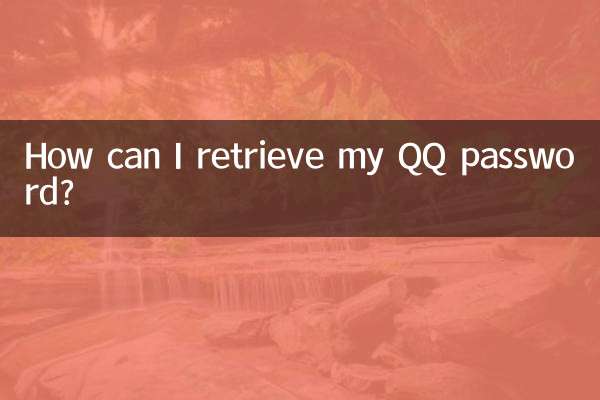
Verifique os detalhes